Lexibook SC460_01 Owners Manual

Owner’s Manual
SC460_01

FR
----------
FRANÇAIS
ES
IT
PT
----------
----------
----------
ESPAÑOL
ITALIANO
PORTUGUÊS
2
Copyright © Lexibook 2007

CALCULATRICE SCIENTIFIQUE LEXIBOOK® SC460
Calculatrice scientique à deux lignes, fonctions trigonométriques,
INTRODUCTION .............................................................................................................................. 4
Avant la première utilisation ............................................................................................................. 4
1. FONCTIONS USUELLES ............................................................................................................ 5
Mise en marche et arrêt de la calculatrice ........................................................................................ 5
Afchage et symboles utilisés .......................................................................................................... 5
Touches usuelles ................................................................................................................................
Fonctions secondes et fonctions ALPHA ......................................................................................... 7
Notations utilisées dans le manuel .................................................................................................. 8
Modes de calcul................................................................................................................................ 8
Mise à zéro ....................................................................................................................................... 9
Modication d’un calcul .................................................................................................................... 9
Notation scientique et ingénieur ................................................................................................... 10
Choix de la notation .........................................................................................................................11
Fixation de la position de la virgule ................................................................................................ 12
Priorités de calcul ........................................................................................................................... 12
Calculs de pourcentage .................................................................................................................. 13
2. Utilisation DES MEMOIRES ..................................................................................................... 14
Rappel du dernier résultat (ANS) ................................................................................................... 14
Mémoire indépendante (M) ............................................................................................................ 14
Mémoires temporaires (A-D, X, Y) ................................................................................................. 15
3. FONCTIONS ARITHMETIQUES ................................................................................................ 16
Inverse, carré et exposants ............................................................................................................ 16
Racines........................................................................................................................................... 16
Fractions ......................................................................................................................................... 16
Logarithmes et exponentielles ....................................................................................................... 18
Hyperboliques................................................................................................................................. 18
4. CALCULS TRIGONOMETRIQUES ........................................................................................... 19
Nombre π ........................................................................................................................................ 19
Unités d’angles ............................................................................................................................... 19
Choix de l’unité d’angle et conversions .......................................................................................... 19
Conversion sexagésimale (degrés / minutes /secondes) ............................................................ 20
Calculs horaires ........................................................................................................................... 21
Cosinus, sinus, tangente ................................................................................................................ 21
Arccosinus, arcsinus, arctangente.................................................................................................. 22
Coordonnées polaires .................................................................................................................... 22
5. STATISTIQUES .......................................................................................................................... 24
Commentaires préliminaires ........................................................................................................... 24
Touches de fonctions statistiques ................................................................................................... 25
Statistiques à 1 variable – exemple pratique .................................................................................. 25
Statistiques à 2 variables – calcul de régression............................................................................ 27
Calcul de régression ...................................................................................................................... 31
6. AUTRES FONCTIONS ............................................................................................................... 34
Factorielle n!, permutation, combinaison ........................................................................................ 34
Génération de nombre aléatoire (fonction Random) ...................................................................... 35
Résolution d’équations à 2 ou 3 inconnues .................................................................................... 36
7. MESSAGES D’ERREUR ........................................................................................................... 37
Causes possibles d’erreurs ............................................................................................................ 37
Valeurs admissibles ........................................................................................................................ 38
8. PRECAUTIONS D’EMPLOI ....................................................................................................... 39
Utilisation de RESET ...................................................................................................................... 39
Remplacement des piles ................................................................................................................ 39
Conditions extrêmes ....................................................................................................................... 40
Précautions d’emploi ...................................................................................................................... 40
9. GARANTIE ................................................................................................................................. 41
Copyright © Lexibook 2007
statistiques à une variable, calculs sexagésimal.
SOMMAIRE
3
Français

INTRODUCTION
Nous sommes heureux de vous compter aujourd’hui parmi les nombreux
utilisateurs des produits Lexibook® et nous vous remercions de votre
conance.
Depuis plus de 15 ans, la société française Lexibook conçoit, développe,
Français
fabrique et distribue à travers le monde des produits électroniques pour tous,
reconnus pour leur valeur technologique et leur qualité de fabrication.
Calculatrices, dictionnaires et traducteurs électroniques, stations météo,
multimédia, horlogerie, téléphonie… Nos produits accompagnent votre
quotidien.
Pour apprécier pleinement les capacités de la calculatrice scientique
SC460, nous vous invitons à lire attentivement ce mode d’emploi.
AVANT LA PREMIERE UTILISATION
Avant de démarrer, veuillez suivre attentivement les étapes suivantes :
1. Dévissez le compartiment à piles à l’aide d’un tournevis et retirez les piles.
Replacez ensuite les deux piles LR44 en respectant la polarité comme
indiqué dans le compartiment de l’appareil (côté + au-dessus). Puis,
remettez en place le couvercle du compartiment et la vis.
2. Localisez le trou du RESET au dos de l’appareil. Insérez une pointe ne
(un trombone par exemple) et appuyez doucement. Si les piles ont été
correctement installées, l’icône
qu’un curseur clignotant. Si ce n’est pas le cas, retirez et réinstallez à
nouveau les piles.
D et le chiffre 0 seront afchés, ainsi
Pour plus d’informations concernant les piles, voir le chapitre
« Précautions d’emploi ».
3. Faites coulisser la calculatrice dans le couvercle pour accéder au clavier.
4. Retirez la pellicule statique protectrice de l’écran LCD.
5. Appuyez sur la touche [ON] pour mettre la calculatrice en marche. Si les
piles ont été correctement installées, l’icône
afchés. Si ce n’est pas le cas, retirez et réinstallez à nouveau les piles.
4
D et le chiffre 0 seront
Copyright © Lexibook 2007

1. FONCTIONS USUELLES
Mise en marche et arrêt de la calculatrice
[ON]
[AC]
[SHIFT] [OFF]
Afchage et symboles utilisés
Important : l’afchage de votre calculatrice scientique SC460 utilise une
virgule comme séparateur de milliers et un point comme virgule.
Sur la ligne du bas les valeurs et les résultats s’afchent avec 10 chiffres
signicatifs, plus deux, sur la droite, de notation scientique (voir paragraphe
“Notation scientique”).
La ligne immédiatement au-dessus, est une ligne alphanumérique sur
laquelle vous pouvez visualiser le calcul saisi, et le modier, même après
avoir obtenu le résultat (voir paragraphe “Modication d’un calcul”).
Mise en marche de la calculatrice.
Mise à zéro.
Note : quand votre calculatrice se remet en marche après
avoir été éteinte, elle est réglée par défaut en mode
décimal ( D ), avec virgule ottante et des mesures
d’angles en degrés (DEG).
Arrêt.
Après 10 minutes environ de non-utilisation, la calculatrice
s’éteindra automatiquement.
Français
Enn sur la ligne tout en haut et sur les côtés on trouve divers symboles.
En utilisation réelle, ils ne s’allument pas tous en même temps, mais ceux
qui sont allumés vous donnent des indications qui permettent une meilleure
lisibilité des opérations en cours :
-
OU
, ou
les deux
ensemble
M
Copyright © Lexibook 2007
Signe moins pour indiquer que le nombre afché est
négatif.
S’afche pour indiquer que le calcul en cours est trop
long pour être afché en entier. Dans ce cas appuyez
sur [ ] ou [ ] pour afcher le reste du calcul.
Indique que plusieurs lignes de calculs sont en mémoire. Si vous voulez vérier ou modier ces lignes
de calcul, appuyez sur [ ], [ ].
Mémoire activée.
5

…ERROR
Français
S
S’afche quand le calcul excède les limites permises
ou qu’une erreur est détectée. Ex : division par 0.
D’autres cas d’erreurs sont détaillés dans le chapitre
correspondant, « Messages d’erreur ».
S’afche quand la fonction seconde est activée (pour
une fonction imprimée en orange sur le clavier)
hyp
S hyp
A
FIX
SCI
D
R
G
SD
REG
S’afche quand la fonction hyperbolique est activée.
S’afche quand la fonction hyperbolique inverse est
activée.
S’afche pour indiquer que la fonction ALPHA est activée (une fonction imprimée en rouge sur le clavier, ou
[SHIFT][STO], [RCL]).
Ce sont toutes des fonctions liées à la mise en mémoire ou au rappel de données.
Indique que le résultat sera afché avec un nombre
déterminé de chiffres après la virgule.
Indique que le résultat sera afché en notation scientique.
S’afche en mode degré ou quand la mesure d’angle
afchée est en degrés.
S’afche en mode radian ou quand la mesure d’angle
afchée est en radians.
S’afche en mode grade ou quand la mesure d’angle
afchée est en grades.
S’afche en mode statistique à une variable.
S’afche en mode statistiques à 2 variables – calculs
de régression
Vous pouvez changer l’afchage de votre calculatrice en sélectionnant :
[MODE] [MODE] [MODE] [MODE] [MODE] 1
Afchage des fractions :
1 ab/c
2 d/c
Afchage décimal (en appuyant sur ) :
1 Dot : utilise le point pour les décimales et la virgule comme
séparateur de milliers.
2 Comma : utilise la virgule pour les décimales et le point comme
séparateur de milliers.
6
Copyright © Lexibook 2007

Touches usuelles
[0]-[9]
[+]
[-]
[x]
[÷]
[=]
[.]
[(-)]
[ ( ], [ ) ]
Fonctions secondes et fonctions ALPHA
[SHIFT]
Touches de chiffres.
Les touches de [0] a [9] seront notées 0 a 9 (sans crochets)
pour faciliter la lecture.
Addition.
Soustraction.
Multiplication.
Division.
Donne le résultat.
Insertion de la virgule pour un nombre décimal.
Ex :
pour écrire 12,3 -> 12[.]3
Change le signe du nombre qui sera rentré immédiatement
après.
42 [x] [(-)] 5 [+] 120 [=] -> -90
Ouvre / ferme une parenthèse.
Ex :
[ ( ] 4 [+] 1 [ ) ] [x] 5 [=] -> 25
Accès aux fonctions secondes.
Français
[ALPHA]
De nombreuses touches donnent accès à une deuxième fonction, voire à
une troisième. Cette seconde fonction est afchée en orange au-dessus de
la touche. On y accède en tapant [SHIFT] et la touche concernée.
La troisième fonction, une fonction relative à la mémoire et indiquée par une
lettre, est imprimée en rouge au-dessus de la fonction principale. On y
accède en tapant [ALPHA], puis la touche concernée.
-1
sin
sin
Copyright © Lexibook 2007
Accès aux fonctions ALPHA.
sin
D
[ SHIFT ] [ sin
[ ALPHA ] [ D ]
Fonction principale
-1
]
Fonction seconde
Fonction ALPHA
7

Notations utilisées dans le manuel
Dans ce manuel les fonctions seront indiquées comme suit :
Principale [sin]
Seconde [SHIFT] [sin-1]
Alpha [ALPHA] [D]
Les calculs et les résultats seront présentés comme suit :
Français
description saisie -> ligne alphanumérique | ligne résultat
Ex :
[(] 4 [+] 1 [)] [x] 5 [=] -> (4+1)x5= | 25.
Lorsque cela ne nuira pas à la compréhension d’un exemple, la partie
concernant la ligne alphanumérique pourra être omise.
Modes de calcul
Les différents modes de calculs sont accessibles à l’aide de la touche
[MODE]. En appuyant successivement sur cette touche, les différents modes
délent :
[MODE]
COMP : Mode de calcul ordinaire (mode arithmétique).
Sélectionnez 1.
SD : Mode de calcul statistique.
Sélectionnez 2.
REG : Mode de calcul de statistiques à 2 variables
– calcul de régression.
Sélectionnez 3.
[MODE] [MODE]
[MODE] [MODE]
[MODE]
[MODE] [MODE]
[MODE] [MODE]
[MODE] [MODE]
[MODE] [MODE]
[MODE]
8
EQN : Accès au menu de résolution d’équations.
Sélectionnez 1.
Deg : Mode de calcul en degrés.
Sélectionnez 1.
Rad : Mode de calcul en radians.
Sélectionnez 2.
Gra : Mode de calcul en grades.
Sélectionnez 3.
Fix : Détermine le nombre de décimales pour
l’afchage du résultat.
Sélectionnez 1.
Sci : Passage en notation scientique.
Sélectionnez 2.
Norm : Passage en notation virgule ottante.
Sélectionnez 3.
Disp : Mode d’afchage écran.
Sélectionnez 1.
Copyright © Lexibook 2007

Avant de commencer un nouveau calcul non statistique, vériez que vous
êtes en mode normal et appuyez sur [ON] pour bien mettre à zéro.
Mise à zéro
[SHIFT] [CLR] 1 [=]
Mise à zéro de l’ensemble des mémoires.
[SHIFT] [CLR] 2 [=]
[SHIFT] [CLR] 3 [=]
Modication d’un calcul
[ ], [ ]
[DEL]
[SHIFT] [INS]
[ ], [ ]
[AC]
Grâce à sa ligne alphanumérique, votre calculatrice vous permet non
seulement de visualiser le calcul en cours, mais aussi de revoir et modier
vos calculs après en avoir obtenu les résultats. Le nombre de calculs ainsi
conservé dépend de la longueur des calculs considérés, votre calculatrice
pouvant conserver en mémoire jusqu’à 79 opérations.
Cette mémoire s’efface pour toutes les lignes dans les cas suivants :
• si vous appuyez sur [SHIFT] [OFF].
• si la calculatrice s’éteint d’elle-même.
• lors des changements de modes (mode statistique).
Retour au mode de calculs initiaux de la calculatrice.
Mise à zéro de l’ensemble des données enregistrées
dans la calculatrice.
Pour déplacer le curseur sur la ligne alphanumérique.
Si on appuie sur une touche, le texte/chiffre correspondant
viendra remplacer le texte/chiffre à la place du curseur.
Efface le caractère à l’endroit où se trouve le curseur.
Insère un caractère immédiatement à gauche du curseur
d’insertion.
Pour passer au calcul précédent / suivant.
Initie une nouvelle ligne de calcul.
Français
Note : les lignes de conversion (angles, coordonnées) ne sont pas
mémorisées.
Remarques sur [SHIFT] [INS] :
• Le curseur change tant que l’insertion est activée .
• On peut utiliser [DEL] pendant que l’insertion est activée. Dans ce cas
[DEL] efface le caractère à gauche du curseur.
• L’insertion est désactivée lorsqu’on appuie sur [SHIFT][INS], ou sur [=] si
on souhaite obtenir tout de suite le résultat.
Remarques sur la saisie de calculs :
Vous pouvez saisir en une seule fois un calcul jusqu’à une longueur de 79
caractères ; à noter que même si une fonction telle que sin-1 nécessite de
taper sur 2 touches et qu’elle s’afche à l´écran en plusieurs lettres, elle
n’est comptée que pour un caractère par la calculatrice. Vous pouvez vérier
cela en observant le déplacement du curseur. Si votre calcul est
excessivement long, mieux vaut le découper en plusieurs parties.
Copyright © Lexibook 2007
9
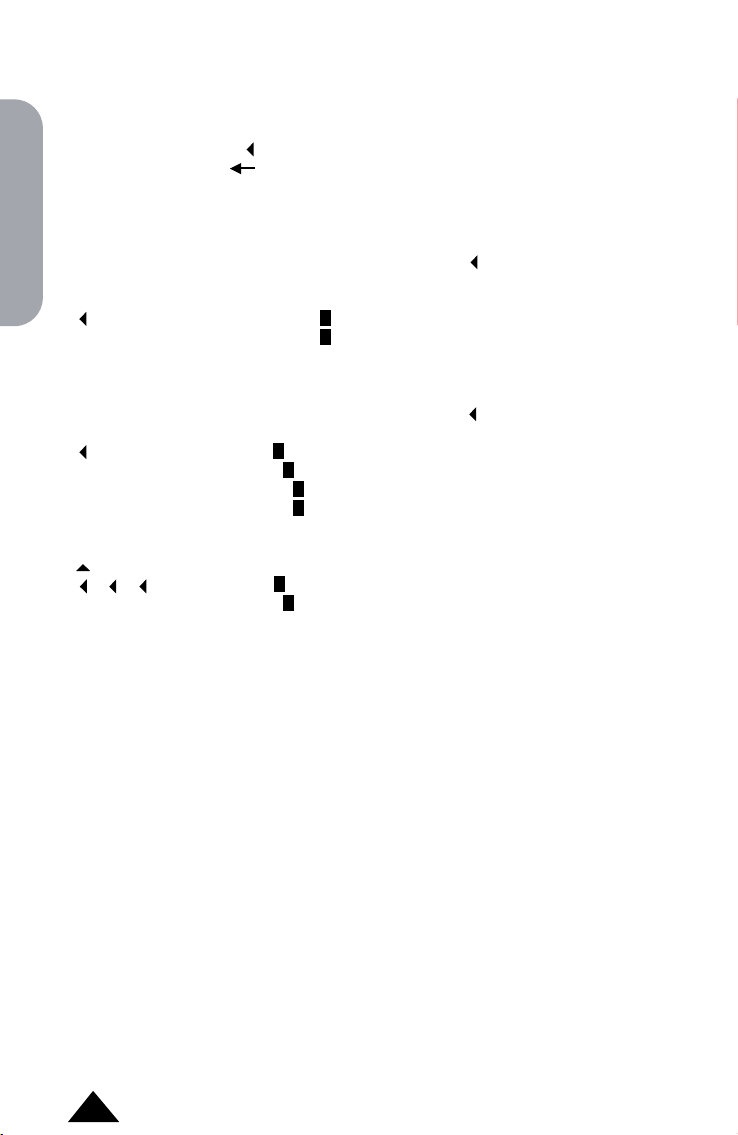
Ex :
Vous avez effectué la saisie suivante :
4 [+] 5 [=] -> 4+5 | 9.
34 [+] 57 [-] 27 [x] 78 [+] 5 [=] -> 34+57-27x78+5 | -2,010.
Si vous appuyez sur [ ] vous retrouvez l’afchage alphanumérique de votre
Français
calcul et le symbole vous indique que le calcul est trop long pour pouvoir
être afché entièrement.
• Vous voulez modier 27 en 7 dans le calcul:
34 [+] 57 [-] 27 [x] 78 +5 [=] -> 34+57-27x78+5 | -2,010.
Vous positionnez le curseur à l’aide de la touche [ ] pour vous placer
immédiatement sur l’endroit de correction, c’est-à-dire le 2 (le carré gris
indique la position du curseur).
[ ] plusieurs fois -> 34+57[DEL] -> 34+57-
27x78+5
7x78+5
[=] -> 34+57-7x78+5 | -450.
• Vous voulez modier 34 en 3684 dans le calcul:
Vous positionnez le curseur à l’aide de la touche [ ] pour vous placer à
l’endroit de correction, c’est-à-dire le 4.
[ ] plusieurs fois -> 3
[SHIFT] [INS] 6 -> 36
8 -> 368
[=] -> 368
4+57-7x78+5
4+57-7x78+5
4+57-7x78+5
4+57-7x78+5 | 3,200.
• Vous voulez modier 4+5 en 4x5
[ ] plusieurs fois -> 4+5 | 9.
[ ][ ][ ] -> 4
[x] -> 4x
+5
5
[=] -> 4x5 | 20.
Notation scientique et ingénieur
La SC460 afche directement le résultat d’un calcul (x) en mode décimal
normal si x appartient à l’intervalle suivant :
0.000000001 ≤ |x| ≤ 9999999999
Note : |x| est la valeur absolue de x, soit |x|= –x si x<0 et |x|=x si x≥0.
En dehors de ces limites la calculatrice afchera automatiquement le résultat
d’un calcul selon le système de notation scientique, les deux chiffres à
droite représentant l’exposant du facteur 10.
Ex :
En notation scientique:
carré de 2 500 000 et son inverse
2500000 [x
2
][=] -> 6.25 12 soit 6,25 x 10
12
La notation dite ingénieur découle du même principe, mais pour cette
notation il faut que la puissance de 10 soit un multiple de 3 (103, 106, 10 9 etc.).
En reprenant l’exemple précédent, en notation ingénieur:
100000 [x2][=] -> 1. 10
[ENG] -> 10.
10
09
Copyright © Lexibook 2007

Choix de la notation
[MODE] [MODE]
[MODE] [MODE] 2
Passage en notation scientique.
[MODE] [MODE]
Passage en notation virgule ottante.
[MODE] [MODE] 3
[ENG]
Passage en notation ingénieur:
Chaque fois que l’on appuie sur [ENG] l’exposant
Ou
[SHIFT] [ ]
Flèche au-dessus
diminue de 3.
Chaque fois que l’on appuie sur [SHIFT] [ ]
l’exposant augmente de 3.
de la touche [ENG]
[EXP]
Saisie d’une valeur en notation scientique.
Pour un nombre qui se situe dans l’intervalle précédent, votre calculatrice
vous donne le choix de l’exprimer en notation normale, en notation
scientique ou ingénieur, selon votre préférence.
• Entrez dans le Mode Fix pour passer en mode notation virgule xe
(nombre déterminé de chiffres après la virgule). Le symbole FIX s’allume
sur l’afchage.
• Entrez dans le Mode Sci pour passer en mode notation scientique.
Le symbole SCI s’allume sur l’afchage.
• Appuyez sur la touche [ENG] pour passer en mode notation ingénieur.
Ex:
283100 [=] -> 283,100.
résultat avec virgule ottante (rappel : la virgule est un séparateur de milliers).
[MODE] [MODE] [MODE] [MODE] 1 4 -> 283,100.0000 mode FIX,
résultat avec 4 chiffres après la virgule.
[MODE] [MODE] [MODE] [MODE] 2 3 -> 2.83
05
mode SCI,
résultat en notation scientique à 3 chiffres signicatifs.
[ENG] -> 283.
03
mode ENG,
résultat en notation ingénieur avec virgule ottante.
Français
[MODE] [MODE] [MODE] [MODE] 3 1 -> 283,100. mode normal
Pour saisir un nombre directement en notation scientique, utilisez la touche
[EXP]:
2 [.] 831 [EXP] 5 [=] -> 2.831E5 | 283,100.
écriture directe
[MODE] [MODE] [MODE] [MODE] 1 4 -> 2.831E5 | 283,100.0000
mode
[MODE] [MODE] [MODE] [MODE] 2 9 -> 2.831E5 | 2.83100000
FIX
05
mode SCI
Copyright © Lexibook 2007
11

[ENG] -> 2.831E5 | 283.1 03
mode ENG
[MODE] [MODE] [MODE] [MODE] 3 1 -> 2.831E5 | 283,100.
retour virgule
ottante
Français
Avec un exposant négatif :
2 [.] 831 [EXP] [(-)] 5 [=] -> 2.831E-5 | 2.831
Fixation de la position de la virgule
[MODE] [MODE]
[MODE] [MODE] 1
Choix du nombre de chiffres après la virgule, accessible uniquement en mode FIX
-05
[MODE] [MODE]
[MODE] [MODE] 3
Annulation du réglage du nombre de chiffres après
la virgule.
Ex:
100000 [÷] 3 [=] -> 33,333.33333 mode virgule
ottante.
[MODE] [MODE] [MODE] [MODE] 1 2 -> 33,333.33 mode FIX, 2 chiffres
après la virgule.
[MODE] [MODE] [MODE] [MODE] 1 3 -> 33,333.333 mode FIX, 3 chiffres
après la virgule.
Fixer la position de la virgule est compatible avec les notations scientiques
et ingénieur :
[MODE] [MODE] [MODE] [MODE] 2 3 -> 3.33 04 mode SCI notation à 3
chiffres signicatifs.
[ENG] -> 33.3 03 mode ENG
[MODE] [MODE] [MODE] [MODE] 3 1 -> 33,333.33333 afchage normal
Priorités de calcul
Quand il y a plusieurs opérations à réaliser dans un calcul, votre calculatrice
les évalue et détermine l’ordre dans lequel les effectuer, en fonction des
règles arithmétiques. Cet ordre de priorité est le suivant :
1. Les opérations entre parenthèses, et, en cas de plusieurs niveaux de
parenthèses, la dernière parenthèse ouverte.
2. Les fonctions utilisant un type d’exposant telles que X-1, X2 , √, et x√,
ainsi que le changement de signe [(-)].
3. Les fonctions de type cos, sin, ln, ex…
4. Les fonctions de saisie d’une donnée, telles que [º ’’’] et [a b/c].
5. Les multiplications et divisions (la multiplication peut être implicite, par
exemple 2cosπ).
6. Les additions et soustractions.
7. Les fonctions qui signalent la n d’un calcul ou convertissent un résultat :
[=], [SHIFT][STO], [M+], [SHIFT][DRG ], etc.
Lorsque les opérateurs sont de même niveau de priorité la calculatrice les
effectue tout simplement par ordre d’apparition de gauche à droite. Au sein
de parenthèses l’ordre des priorités suit les mêmes règles.
12
Copyright © Lexibook 2007

Ex :
1 [+] 3 [x] 5 [=] -> 1+3x5 | 16.
[(] 1 [+] 4 [)] [x] 5 [=] -> (1+4)x5 | 25.
10 [-] 3 [x2] [=] -> 10-32 | 1.
5 [ ] [ln] 2 [=] -> 5 ln 2 | 3.05132936 soit 5
ln2
Votre calculatrice fait la différence entre les différents niveaux de priorité et, au
besoin, mémorise les données et les opérateurs jusqu’à la bonne résolution
du calcul, et ce jusqu’à six niveaux différents pour un calcul en cours.
Calculs de pourcentage
[SHIFT] [%] Calcule le pourcentage, l’augmentation ou la diminution
exprimée en pourcentage.
Ex :
Il y a 312 lles sur 618 élèves au lycée, pourcentage de lles ?
312 [÷] 618 [SHIFT] [%] | 50.48543689 soit 50,5%
Prix original 200 Euros, quel pourcentage de variation si le prix change pour
220 Euros ou 180 Euros :
220 [-] 200 [SHIFT] [%] -> 220-200 | 10. soit une hausse de 10%
180 [-] 200 [SHIFT] [%] -> 180-200 | -10. soit une baisse de 10%
Il y a 618 élèves au lycée. 49,5% sont des garçons. Combien y a-t-il de
garçons ? et de lles ?
618 [x] 49 [.] 5 [SHIFT] [%] | 305.91 soit 306 garçons
618 [x] 49 [.] 5 [SHIFT] [%][-] | 312.09 soit 312 lles
Article à 180 Euros, rabais de 20%, calcul du prix nal.
180 [x] 20 [SHIFT] [%] [-] -> 180x20%- | 144.
Augmentation de 10%
10 [x] 10 [SHIFT] [%][+] -> 10x10%+ | 11.
Division par 10%
5 [÷] 10 [SHIFT] [%] -> 5÷10% | 50. (5÷0.1)
Article à 180 Euros après rabais de 10%, quel était le prix original.
180 [÷] 90 [SHIFT] [%] -> 180÷90 | 200.
Français
Copyright © Lexibook 2007
13

2. UTILISATION DES MEMOIRES
Rappel du dernier résultat (ANS)
[ANS] [=]
Français
0 [=]
Ex:
24 [÷] [(] 4[+]6 [)] [=] -> 24 ÷ (4+6) | 2.4
Le résultat (2,4) est automatiquement mémorisé dans la mémoire ANS.
On peut alors calculer 3x ANS + 60÷ANS
3 [x] [ANS] [+] 60 [÷][ANS] [=] -> 3xAns+60÷Ans | 32.2
Calculs en chaîne
Il s’agit de calculs pour lesquels le résultat du calcul précédent sert de premier opérande du calcul suivant. Vous pouvez notamment utiliser dans ces
calculs les fonctions [√], [x2], [sin],...
Ex :
[AC]
6 [+] 4 [=] -> 6+4 | 10.
[+] 71 [=] -> Ans+71 | 81.
[√] [=] -> √Ans | 9.
Mémoire indépendante (M)
[SHIFT][STO] [M]
Rappelle le résultat du calcul précédent.
Efface le contenu de la mémoire ANS.
Remplace le contenu de la mémoire M par le nombre afché.
M se trouve au-dessus de la touche [M+] en rouge.
[RCL] [M]
[M+]
[SHIFT] [M-]
0 (zéro)
[SHIFT][STO] [M]
Ex :
On souhaite réaliser l’opération suivante :
Articles en stock le matin = 200
Articles livrés dans la journée : 5 boîtes de 12 et 9 boîtes de 6
Articles vendus dans la journée : 2 boîtes de 24
Quantité de pièces en stock à la n de la journée ?
Valeur du stock si chaque pièce coûte 3,50€ ?
14
Afche le contenu de la mémoire M.
Ajoute le nombre afché au contenu de la mémoire.
Soustrait le nombre afché au contenu de la mé-
moire.
Pour remettre à zéro la mémoire M. Dans ce cas le
symbole M disparaît de l’écran.
Copyright © Lexibook 2007

Le calcul s’effectue ainsi :
200 [SHIFT][STO] [M] -> 200.
5 [x] 12 [M+] -> 60.
9 [x] 6 [M+] -> 54.
2 [x] 24 [SHIFT] [M-] -> 48.
[RCL] [M] -> 266. nombre de pièces en stock
3 [.] 5 [x] [RCL] [M] [=] -> 931. valeur du stock
Mémoires temporaires (A-F, X, Y)
[STO] [Y]
[RCL] [Y] ou
[ALPHA][Y][=]
Remplace le contenu de la mémoire Y par le nombre afché.
Rappelle le contenu de la mémoire Y sous forme de
valeur pour utilisation dans un calcul. La valeur de
Y s’afche directement sur la ligne alphanumérique.
Français
[SHIFT][CLR] 1 [=]
Votre calculatrice dispose de 8 mémoires temporaires, A, B, C, D, E, F, X, et
Y. Ces mémoires temporaires vous permettent de stocker des données pour
rappel et utilisation dans des calculs futurs.
Vous pouvez employer [SHIFT][STO], [RCL] et [ALPHA] pour chacune des
touches [A], [B], [C], [D], [E], [F], [X] et [Y].
Note : les mémoires [E], [F], [X] et [Y] sont utilisées par d’autres fonctions,
qui ont trait à la génération de nombres aléatoires et à la conversion des
coordonnées cartésiennes / polaires. Il est bon de le savoir an d’éviter des
interférences possibles entre calculs. Pour plus de détails sur ces fonctions,
vous pouvez vous référer aux paragraphes correspondants.
Ex :
1 € = 140 Yens, combien valent 33 775 Yens en Euros ?
Combien valent 2.750 € en Yens ?
140 [SHIFT] [STO] [Y] -> 140.
33775 [÷][RCL][Y][=] -> 241.25.
2750 [x] [RCL][Y][=] -> 385,000.
Calcul de la surface d’un cercle de rayon r=3
3 [SHIFT][STO] [Y] -> 3.
[SHIFT][π] [ALPHA] [Y] [x2][=] -> 28.2733388.
A chaque utilisation de [SHIFT][STO], [RCL] et [ALPHA], le symbole correspondant s’allumera sur l’afchage pour vous indiquer que la fonction est
activée.
Efface le contenu des mémoires A-D, X, Y et ANS.
Copyright © Lexibook 2007
15

Inverse, carré et exposants
[x-1]
Français
[x2]
3. FONCTIONS ARITHMETIQUES
Calcule l’inverse de la valeur saisie immédiatement
avant.
Calcule le carré de la valeur saisie immédiatement avant.
[x3]
Calcule la forme cubique de la valeur saisie immédiate-
ment avant.
[ ]
Elève la valeur y (saisie avant) à la puissance x (saisie
après).
[SHIFT][10x]
Calcule la puissance 10 du nombre saisi immédiatement
après.
Ex:
8 [x-1] [=] -> 8x-1 | 0.125
2
] [=] -> 3x2 | 9.
3 [x
5 [x3] [=] -> 5x3 | 125.
5 [ ] 3 [=] -> 5 3 | 125.
2 [ ] 5 [=] -> 2 5 | 32.
[SHIFT][10x] [(-)] 3 [=] -> 10-3 | 1.
-03
Racines
[√]
Calcule la racine carrée du nombre saisi immédiatement
après.
[SHIFT] [3√]
Calcule la racine cubique du nombre saisi immédiate-
ment après.
[SHIFT] [x√]
Calcule la Xième racine du nombre saisi immédiatement
après.
En reprenant les exemples précédents :
[√] 9 [=] -> √9 | 3.
[SHIFT] [3√]125 [=] -> 3√125 | 5.
5 [SHIFT] [x√] 32 [=] -> 5 x√ 32 | 2.
Fractions
[a b/c]
[SHIFT] [d/c]
16
Permet de saisir une fraction de numérateur b et de
dénominateur c, et une partie entière a (facultative).
Convertit un nombre décimal en un nombre entier plus
une fraction irréductible, et vice-versa.
Convertit un nombre décimal en une fraction irréductible,
et vice-versa.
Copyright © Lexibook 2007

Signication des notations a b/c et d/c :
Ex:
a = 3, b=1 et c=2. a est la partie entière de x, c’est-à-dire x= 3 + = 3,5
En fait
x =
2
1
2
7
2
1
x = 3
En notation d/c, d=7 et c=2.
Votre calculatrice vous permet d’effectuer un certain nombre d’opérations
arithmétiques exprimées ou converties en fractions.
a, b et c peuvent être remplacés par un calcul entre parenthèses. Cependant
dans certains cas on pourra obtenir un résultat décimal mais pas un résultat
en fractions.
Ex:
121
3 + =
2
3 [a b/c] 1 [a b/c] 2 [+] 4 [a b/c] 3 [=] -> 3 1 2 + 4 3 | 4 5 6
soit 4+ 5/6
[a b/c] -> 3 1 2 + 4 3 | 4.833333333
[SHIFT] [d/c] -> 3 1 2 + 4 3 | 29 6.
1.25 [+] 2 [a b/c] 5 [=] -> 1.25+2 5 | 1.65
[a b/c] -> 1.25+2 5 | 1 13 20.
[SHIFT] [d/c] -> 1.25+2 5 | 33 20.
Français
On peut utiliser une fraction en tant qu’exposant :
2
3
10
[SHIFT] [10x] 2[a b/c]3 [=] -> 102 3 | 4.641588834
Notes :
• pour effectuer un calcul tel que + , on peut aussi utiliser [x-1] :
161
7
6 [x-1] + 7 [x-1] [=] -> 6-1+7-1 | 0.309523809
[SHIFT] [d/c] -> 6-1+7-1 | 13 42.
• pour une fraction telle que :
24
4 + 6
On peut utiliser la notation a b/c. Il faut saisir le calcul comme suit :
24 [a b/c] [(] 4 [+] 6 [)] [=] -> 24 (4+6) | 2 2 5
[a b/c] -> 24 (4+6) | 2.4
Copyright © Lexibook 2007
17
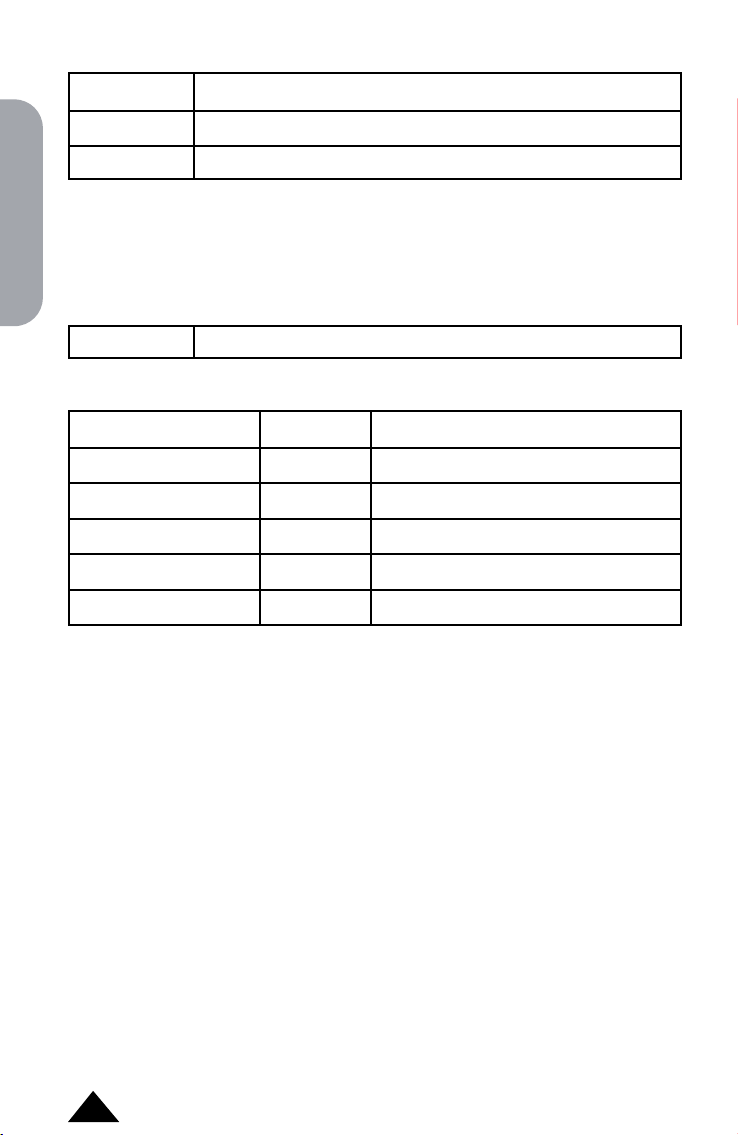
Logarithmes et exponentielles
[ln]
[log]
Français
[SHIFT] [ex]
Touche de logarithme népérien.
Touche de logarithme décimal.
Touche de fonction exponentielle.
Ex:
[ ln ] 20 [=] -> ln 20 | 2.995732274
[ log ] [.] 01 [=] -> log .01 | -2.
[SHIFT] [ex] 3 [=] -> e3 | 20.08553692
Hyperboliques
[hyp] Touche de fonction hyperbolique.
A partir de cette touche s’obtiennent les différentes fonctions hyperboliques :
[hyp] [cos]
[hyp] [sin]
[hyp] [tan]
[SHIFT] [hyp] [cos-1]
[SHIFT] [hyp] [sin-1]
[SHIFT] [hyp] [tan-1]
cosh(x)
sinh(x)
tanh(x)
cosh-1 (x)
sinh-1 (x)
tanh-1(x)
Cosinus hyperbolique
Sinus hyperbolique
Tangente hyperbolique
Argument cosinus hyperbolique
Argument sinus hyperbolique
Argument tangente hyperbolique
Ex :
[hyp] [sin] 0 [=] -> sinh0 | 0.
[hyp] [cos]0 [=] -> cosh0 | 1.
[SHIFT] [hyp] [tan-1] 0 [=] -> tanh-10 | 0.
[SHIFT] [hyp] [cos-1] 1 [=] -> cosh-1 1 | 0.
Calcul de (cosh 1.5 + sinh 1.5)
2
[(] [hyp][cos] 1 [.] 5 [+] [hyp][sin] 1 [.]5 [)][x2][=] -> 20.08553692
18
Copyright © Lexibook 2007
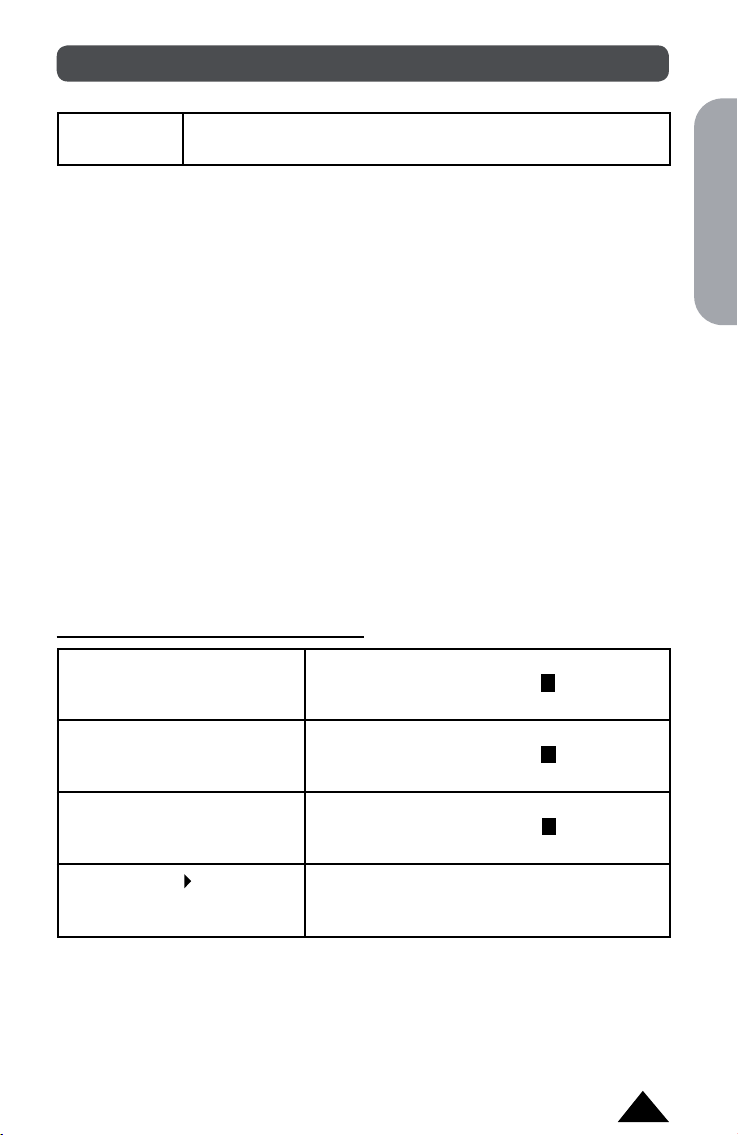
4. CALCULS TRIGONOMETRIQUES
Nombre π
[SHIFT] [π] Afche la valeur approchée de la constante π, avec dix
Note : pour une meilleure précision la calculatrice utilise dans ses calculs
une valeur de π à 12 chiffres signicatifs, soit 3,14159265359.
chiffres signicatifs, soit 3,141592654.
Ex :
Périmètre et surface maximaux d’une roue de Formule 1, le diamètre
maximal étant de 660mm.
On calcule le rayon (diamètre divisé par 2) exprimé en mètres, puis on
applique les formules 2πr et πr2 :
660 [÷] 2 [÷] 1000 [=] -> 660÷2÷1000 | 0.33
[SHIFT][STO] [Y] -> 660÷2÷1000->Y | 0.33
Mise en mémoire de la valeur du rayon.
2 [SHIFT] [π] [ALPHA] [Y] [=] -> 2πY | 2.073451151
[SHIFT] [π] [ALPHA] [Y] [X2] [=] -> πY2 | 0.34211944
Le périmètre est donc de 2,1 m et la surface de 0,34 m2.
Remarque : la multiplication est implicite, nous n’avons pas eu besoin
d’appuyer sur la touche [x].
Unités d’angles
Choix de l’unité d’angle et conversions
[MODE] [MODE] [MODE] 1
[MODE] [MODE] [MODE] 2
[MODE] [MODE] [MODE] 3
Sélectionne les degrés comme unité
d’angle active. Le symbole D s’afche à
l’écran.
Sélectionne les radians comme unité
d’angle active. Le symbole R s’afche à
l’écran.
Sélectionne les grades comme unité
d’angle active. Le symbole G s’afche à
l’écran.
Français
[SHIFT] [DRG ] 1
(ou 2 ou 3)
Note : le réglage se conserve lorsque la calculatrice est éteinte et rallumée.
Vériez bien l’unité active avant d’effectuer votre calcul !
Copyright © Lexibook 2007
Convertit la mesure d’angle introduite
en degrés (ou radians ou grades) dans l’unité
active.
19

Les écrans conviviaux vous aident à choisir la bonne unité, lorsqu’on appuie
sur [MODE] [MODE] [MODE] :
Deg Rad Gra
1 2 3
Français
Et quand on appuie sur [SHIFT][DRG ] :
D R G
1 2 3
Ex :
[MODE] [MODE] [MODE] 3 -> | 0.
G afché
Pour convertir 90 degrés en radians :
[MODE] [MODE] [MODE] 2 -> | 0.
90 [SHIFT] [DRG] 1 [=] -> 90
o
| 1.570796327 soit
R afché
/2 radians
Pour convertir 100 grades en degrés :
[MODE] [MODE] [MODE] 1 -> | 0.
100 [SHIFT] [DRG] 3 [=] -> 100
g
| 90.
D afché
Pour ajouter 36,9 degrés et 41,2 radians et obtenir le résultat en grades :
[MODE] [MODE] [MODE] 3 -> | 0.
G afché
36[.]9 [SHIFT] [DRG] 1 [+] 41[.]2 [SHIFT] [DRG] 2 [=]
-> 36.9º + 41.2
r
| 2,663.873462
Conversion sexagésimale (degrés / minutes /secondes)
[º ’’’]
Effectue la saisie des degrés, minutes,
secondes et centièmes de seconde
(facultatif).
[SHIFT] [ ]
Flèche au-dessus de la touche [º ’’’]
Utilisé après [=], convertit les degrés
sexagésimaux en degrés décimaux, et
vice-versa.
Ex :
En mode degrés (D afché) :
Conversion de la latitude 12º39’18”05 en degrés décimaux :
12 [º ’’’] 39 [º ’’’] 18 [.] 05 [º ’’’] [=] -> 12º39º18.05º | 12º39º18.05
[SHIFT] [ ] -> 12º39º18.05º | 12.65501389
20
Copyright © Lexibook 2007

Conversion de la latitude de Paris (48º51’44”Nord) en degrés décimaux
48 [º ’’’] 51 [º ’’’] 44 [º ’’’] [=] -> 48º51º44º | 48º51º44.
[SHIFT] [ ] -> 48º51º44º | 48.86222222
Conversion de 123.678 en degrés sexagésimaux :
123.678 [=] [SHIFT] [ ] -> 123.678 | 123º 40º40.8
Calculs horaires
La fonction de conversion sexagésimale peut être également utilisée pour
des calculs directs sur des heures / minutes / secondes :
Ex :
3h 30 min 45s + 6h 45min 36s
3 [º ’’’] 30 [º ’’’] 45 [º ’’’] [+] 6 [º ’’’] 45 [º ’’’] 36[º ’’’] [=]
-> 3º30º45+6º45º36 | 10º16º21.
soit 10h 16 min 21 secondes.
3h 45 min – 1,69h =
3 [º ’’’] 45 [º ’’’] – 1[.] 69 [=] -> 3º45º – 1.69 | 2.06
[SHIFT] [ ] 3º45º – 1.69 | 2º3º36.
Soit 2h 03min et 36 secondes.
Cosinus, sinus, tangente
Français
[cos]
[sin]
[tan]
Ex :
[MODE] [MODE] [MODE] 1
[cos] 90 [=] -> cos 90 | 0.
[tan] 60 [=] -> tan 60 | 1.732050808
Sin230 =
[(] [sin] 30 [)][X2] [=] -> (sin30)2 | 0.25
[MODE] [MODE] [MODE] 2
[sin] [SHIFT] [π][=] -> sin π | 0.
[cos] [(][SHIFT] [π] [÷] 4 [)] [=] -> cos (π÷4) | 0.7071067812
Avec les degrés sexagésimaux (en mode degrés) :
sin (62º12’24”)=
[sin] 62 [º ’’’] 12 [º ’’’] 24 [º ’’’] [=] -> sin 62º12º24 | 0.884635235
Copyright © Lexibook 2007
cos(x)
sin(x)
tan(x)
21

Arccosinus, arcsinus, arctangente
[SHIFT] [cos-1]
[SHIFT] [sin-1]
Français
[SHIFT] [tan-1]
arccos(x)
arcsin(x)
arctan(x)
Pour les fonctions sin-1, tan-1et cos-1 les résultats de mesure angulaire
seront donnés dans les intervalles suivants :
= sin-1 x, = tan-1 x = cos-1 x
0 0 0
DEG
RAD
GRAD
-90≤ ≤90 0≤ ≤180
0
π
- ≤ ≤
2
-100≤ ≤100 0≤ ≤200
π
0
2
0
0
0≤ ≤ π
0
0
Ex :
[MODE] [MODE] [MODE] 3
[SHIFT] [tan-1] 1 [=] -> tan-1 1 | 50.
Un panneau routier indique une pente à 5%. Donner la mesure de l’angle en
degrés et en radians.
Si la pente est à 5% l’altitude augmente de 5m tous les 100m. Le sinus de
l’angle à trouver est de 5 divisé par 100, soit 0,05.
[MODE] [MODE] [MODE] 1
[SHIFT] [sin-1] [.] 0 5 [=] -> sin-1 .05 | 2.865983983 D
[MODE][MODE][MODE] 2 -> sin
[SHIFT] [DRG ] 1 [=] -> Ans
-1
.05 | 2.865983983 R
o
| 0.050020856 radians
Coordonnées polaires
[Pol(]
[SHIFT] [Rec(]
[,]
[)]
[ALPHA] [E]
[ALPHA] [F]
22
Initie la saisie des coordonnées cartésiennes pour
conversion en coordonnées polaires.
Initie la saisie des coordonnées polaires pour
conversion en coordonnées cartésiennes.
Utilisé avec [Pol(] ou [SHIFT] [Rec(], se place entre x
et y, ou r et pour signaler la saisie de la 2
0
ème
coordonnée.
Parenthèse terminant la saisie du couple de
coordonnées.
Afche la première coordonnée après conversion, x
ou r.
Afche la deuxième coordonnée après conversion, y
ou 0.
Copyright © Lexibook 2007

Pour mémoire :
x = rcos
y = rsin
et r = √(x2+y2) = tan-1 (y/x)
On appelle x et y les coordonnées cartésiennes, ou rectangulaires, r et
sont les coordonnées polaires.
0
Note : l’angle 0 sera calculé dans l’intervalle [-180º,+180º] (degrés
décimaux) ; la mesure d’angle 0 sera donnée dans l’unité d’angle qui a été
présélectionnée sur la calculatrice : en degrés si la calculatrice est en mode
degrés, en radians si la calculatrice est en mode radians, etc.
Les coordonnées sont stockées dans les mémoires temporaires E et F après
conversion ; comme les autres mémoires temporaires elles peuvent être
rappelées à tout moment et utilisées dans d’autres calculs.
Ex :
En mode degrés (D afché) :
• conversion de x= 6 et y= 4
[Pol(]6 [,] 4 [)] [=] -> Pol (6,4) | 7.211102551
La calculatrice afche directement le résultat pour la première coordonnée,
r= 7.211102551
[ALPHA] [F] [=] -> F | 33.69006753
F représente la valeur de 0, soit 33.69 degrés.
0
0
0
Français
Si on souhaite revoir la valeur de r :
[ALPHA] [E] [=] -> E | 7.211102551
• conversion de r= 14 et ø = 36 degrés
[SHIFT] [Rec(] 14 [,] 36 [)] [=] -> Rec(14,36) | 11.32623792
La calculatrice afche directement le résultat pour la première coordonnée,
x= 11.32623792.
[ALPHA] [F] [=] -> F | 8.228993532
[ALPHA] [E] [=] -> E | 11.32623792
Copyright © Lexibook 2007
23

5. STATISTIQUES
Commentaires préliminaires
Français
Pour mémoire
On dispose de n données sur un échantillon de mesures, résultats,
personnes, objets... Chaque donnée est constituée d’un nombre (une
variable x) ou deux (deux variables x et y). On cherche à calculer la
moyenne de ces données et la répartition de ces données autour de la
moyenne, l’écart-type.
Ces données se calculent à partir de sommes que l’on notera :
∑x = x1+x2+x3+....x
2
∑x2= x
+x
1
2
∑xy = x1y1+x2y2+x3y3+....x
n-1+xn
2
+x
2
3
+....x
2
+x
n-1
n-1yn-1+xnyn
2
n
Moyenne
écart type / déviation standard de l’échantillon pour x :
écart type / déviation standard de la population pour x :
variance V = s2 ou 2
Lorsqu’on a deux variables on essaie de déduire des données une
relation entre x et y. On étudie la solution la plus simple : une relation
de type y=a+bx.
cov(x,y) est la covariance :
La validité de cette hypothèse est vériée par le calcul suivant :
appelé coefcient de corrélation linéaire. Le résultat est toujours entre
–1 et +1 et on considère bon un résultat supérieur ou égal à √3/2 en
valeur absolue.
24
Copyright © Lexibook 2007
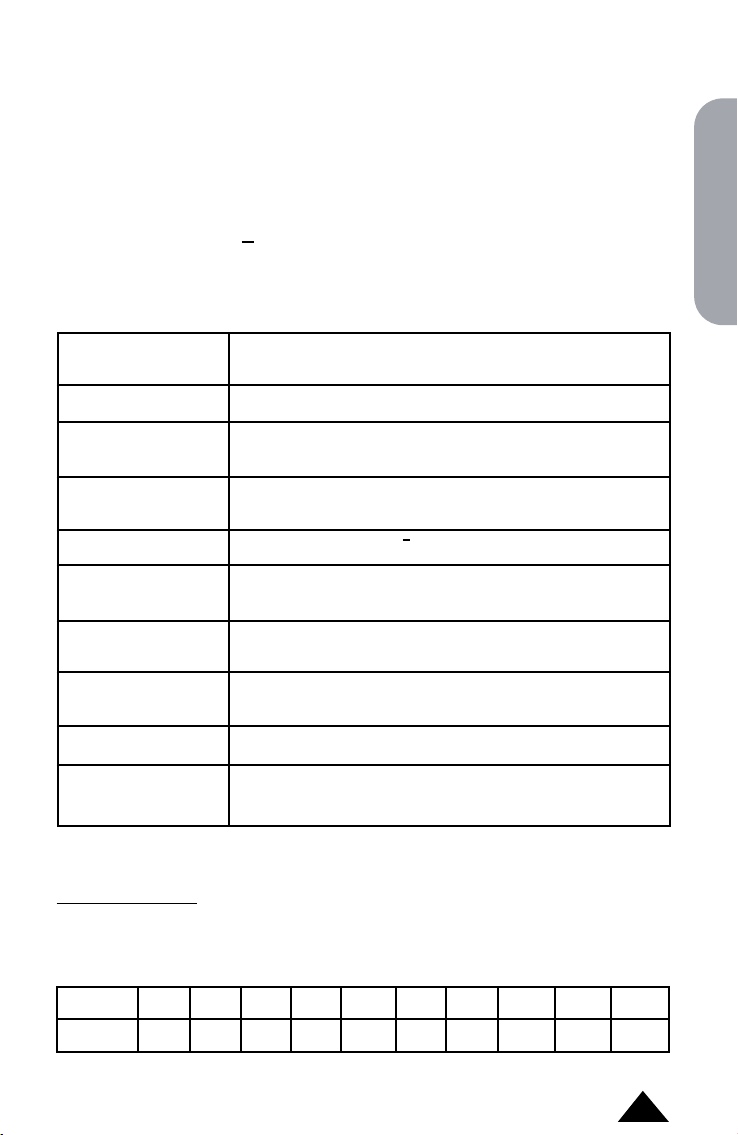
Votre calculatrice vous permet d’obtenir aisément ces résultats, en suivant
les étapes suivantes :
• Choisissez votre mode statistique;
• Saisissez les données;
• Vériez que la valeur de n correspond bien au nombre de données
théoriquement saisies;
• Calculez la moyenne et l’écart type (ou déviation standard) de
l’échantillon ou de la population,
Touches de fonctions statistiques
[MODE] 2
[DT]
[AC]
[SHIFT] [CL]
[SHIFT] [S-VAR] 1
[SHIFT] [S-VAR] 2
[SHIFT] [S-VAR] 3
[SHIFT] [S-SUM] 1
[SHIFT] [S-SUM] 2
[SHIFT][S-SUM] 3
x
Passage en mode statistique à 1 variable.
Initialise toutes les données en mémoire.
Enregistre les données.
Permet de corriger une saisie avant d’avoir
appuyé sur [DT].
Permet de corriger les erreurs de saisie après
avoir appuyé sur [DT].
Afche la moyenne x.
Calcule l’écart-type (ou déviation standard) de la
population.
Calcule l’écart-type (ou déviation standard) de
l’échantillon.
Calcule la somme des carrés des données
rentrées ∑x2.
Afche la somme des données rentrées ∑x.
Indique le nombre d’échantillons rentrés (n),
c’est-à-dire le nombre des données.
Français
Statistiques à 1 variable – exemple pratique
Exemple pratique
Benjamin et ses amis ont obtenu les résultats suivants à la composition de
Français :
Elève A B C D E F G H I J
note 8 9.5 10 10 10.5 11 13 13.5 14.5 15
Copyright © Lexibook 2007
25

Moyenne et écart-type (de l’échantillon) pour les notes de Benjamin et ses
amis ?
[MODE] 2 -> SD est afché
[SHIFT][CLR] 1 [=] -> remise à zéro
Français
8 [DT] -> n= | 1 début de saisie des données
9 [.] 5 [DT] -> n= | 2
10 [DT] [DT] -> n= | 4
ou 10 [SHIFT] [;] 2 [DT] pour saisir deux fois la même valeur.
Et ainsi de suite :
10 [.]5 [DT]
11 [DT]
13 [DT]
13[.]5 [DT]
14 [.]5 [DT]
15 [DT]
On afche n et on vérie que le nombre afché correspond aux nombres de
valeurs saisies :
[SHIFT][S-SUM] 3 [=] -> n | 10.
[SHIFT] [S-VAR] 1 [=] -> x | 11.5
Leur moyenne est de 11,5.
[SHIFT] [S-VAR] 3 [=] -> x n-1 | 2.34520788 soit l’écart type recherché.
Si on veut calculer la variance on appuie sur
[x2][=] -> Ans2 | 5.5 c’est la variance.
On reprend l’expérience avec la composition de maths, à laquelle ils ont
obtenu les notes suivantes :
Elève A B C D E F G H I J
note 4 7.5 12 8 8 8 14.5 18 17 18
[SHIFT][CLR] 1 [=] -> remise à zéro
On peut vérier en faisant :
[SHIFT][S-SUM] 3 [=] -> n | 0.
Début de saisie des données :
4 [DT] -> n= | 1.
…
Et ainsi de suite jusqu’à 18 [DT]
[SHIFT][S-SUM] 3 [=] -> n | 10.
[SHIFT] [S-VAR] 1 [=] -> x | 11.5
Leur moyenne est de 11,5 également.
[SHIFT] [S-VAR] 3 [=] -> x n-1 | 5.088112507 soit l’écart type recherché.
26
Copyright © Lexibook 2007

On constate que la moyenne est la même mais que l’écart type est plus
grand cette fois-ci : on peut en conclure qu’il y a plus d’écart entre les notes
des élèves, leur niveau est donc moins homogène en maths qu’en français.
A titre d’exercice, dans cet exemple (les notes de maths) on obtient les
valeurs suivantes pour ∑x et ∑x2 :
[SHIFT] [S-SUM] 2 [=] -> 115. soit ∑x
[SHIFT] [S-SUM] 1 [=] -> 1,555.5 soit ∑x
2
Statistiques à deux variables – Calcul de régression
Choix du type de régression
[MODE] 3
suivi de 1,2, ou 3
ou de et 1,2 ou 3
[MODE] 1
Passage en mode statistique à 2 variables et choix
parmi 6 types de régression.
Retour au mode normal (COMP).
Après avoir choisi le mode REG (en faisant [MODE]3) vous avez les choix
suivants :
Lin Log Exp
1 2 3
Pwr Inv Quad
1 2 3
Votre calculatrice vous permet de saisir les données de la même façon
quelle que soit le type de régression choisi au départ. En fait votre
calculatrice effectue elle-même pendant la saisie les modications nécessaires comme suit :
Régression
Linéaire
Logarithmique
Exponentielle
Puissance
Formule
y=A + Bx
y=A + B ln x
Bx
y=A e
B
y=A x
x est remplacé par
x
ln x
x
ln x
y est remplacé par
y
y
ln y
ln y
Français
Inverse
Quadratique
y=A+B/x
y=A+Bx+Cx
1/x
2
x
y
y
Vous n’avez besoin de prendre en compte ces modications que lorsque
vous afchez les différentes sommes. Par exemple pour la régression
inverse ∑xy devient ∑y/x, ou pour la régression de type exponentielle
∑y2 =∑(lny)2.
Copyright © Lexibook 2007
27

Saisie des données
[SHIFT] [CLR] 1
[=]
Français
[,]
[DT]
[SHIFT] [;]
Dans une certaine mesure vous pouvez vérier les données saisies avec les
èches [ ] et [ ].
On peut rentrer un calcul au lieu d’une valeur de variable, et la calculatrice
met en mémoire le résultat.
Ex :
On veut saisir les données 10/5, 20/8, 20/8, 30/11, 30/11, 30/11, 60 ln2/
40ln3, 45/13.
[SHIFT][CLR] 1 [=] -> remise à zéro.
Scl Mode All
1 2 3
Remet à zéro toutes les données statistiques (et du
contenu des mémoires).
Sépare les données x et y pour la saisie.
Enregistre les données : x1 [,] y1 [DT] x2 [,] y2 [DT] etc.
Pour entrer la même saisie plusieurs fois, appuyer sur
[DT] plusieurs fois à la suite.
Permet d’enregistrer plusieurs données identiques en
une seule saisie :
x1 [,] y1 [;] 3 [DT] enregistre 3 fois la même saisie x1 et
y1 en mémoire.
[MODE] 3 1
10 [,] 5 [DT] -> n=. | 1
20 [,] 8 [DT][DT] -> n=. | 3 la valeur est enregistrée 2 fois.
30 [,] 11 [SHIFT][;] 3 [DT] -> n=. | 6 la valeur est enregistrée 3 fois.
60ln 2 [,] 40ln 3 [DT] -> n=. | 7
45 [,]13 [DT] -> n=. | 8
[SHIFT][S-SUM] 3 [=] -> n = | 8
Correction et/ou effacement des données saisies
[AC]
[CL]
28
Permet de corriger une saisie avant d’avoir appuyé
sur [DT].
Permet de corriger les erreurs de saisie après avoir
appuyé sur [DT]:
- soit en appuyant sur [CL] [=] immédiatement après la
saisie erronée.
- soit en saisissant la valeur erronée saisie plus tôt et
en appuyant sur [CL].
Copyright © Lexibook 2007

Ex :
On veut saisir les données 10/5, 20/8, 20/8, 30/11, 30/11, 30/11, 60 ln2/
40ln3, 45/13 (on note 10/5 la première saisie soit x1=10 et y1=5)
• En cours de saisie, tant que vous n’avez pas appuyé sur [DT], utilisez [AC] :
30 [AC]
30 [,] 11
30 [,] 11 [SHIFT][;] [AC]
• En cours de saisie, si vous voulez effacer la dernière valeur saisie et pour
laquelle vous avez appuyé sur [DT], utilisez [SHIFT][CL] :
juste après 45 [,] 13 [DT], [SHIFT][CL] efface la saisie de 45/13.
• Pour effacer une valeur saisie précédemment, il faut saisir la valeur puis
appuyer sur [SHIFT][CL] :
10 [,] 5 [SHIFT][CL] efface la saisie de 10/5.
20 [,] 8 [;] 2 [SHIFT][CL] efface les deux saisies de valeur 20/8.
30 [,] 11 [SHIFT][CL] efface l’un des trois 30/11.
60ln2 [,] 40ln 3 [DT] [SHIFT][CL] efface la saisie de valeur calculée.
Calcul de moyenne et écart-type
Français
x
[SHIFT] [S-VAR]1
y
[SHIFT] [S-VAR] [ ]1
2
∑x
[SHIFT] [S-SUM] 1
2
∑y
[SHIFT] [S-SUM] [ ]1
∑x
[SHIFT] [S-SUM] 2
∑y
[SHIFT] [S-SUM] [ ]2
∑xy
[SHIFT] [S-SUM] [ ]3
Copyright © Lexibook 2007
Afche la moyenne x.
Afche la moyenne y.
Calcule la somme des carrés des données
rentrées ∑x2.
Calcule la somme des carrés des données
rentrées ∑y2.
Afche la somme des données rentrées ∑x.
Afche la somme des données rentrées ∑y.
Afche la somme des données rentrées
∑xy.
29

Pour la regression quadratique:
∑x2y
∑x
Français
∑x
x n
[SHIFT] [S-SUM] [ ][ ]2
3
[SHIFT] [S-SUM] [ ][ ]1
4
[SHIFT] [S-SUM] [ ][ ]3
[SHIFT] [S-VAR]2
Afche la somme ∑x2y.
Afche la somme du produit des
données rentrées ∑x3.
Afche la somme ∑x4.
Calcule l’écart-type (ou déviation
standard) de la population x.
-1
X n
[SHIFT] [S-VAR]3
Calcule l’écart-type (ou déviation
standard) de l’échantillon x.
y n
[SHIFT] [S-VAR] [ ]2
Calcule l’écart-type (ou déviation
standard) de la population y.
-1
Y n
[SHIFT] [S-VAR] [ ]3
Calcule l’écart-type (ou déviation
standard) de l’échantillon y.
Votre calculatrice vous permet de saisir les données de la même façon
quelle que soit le type de régression choisi au départ.
On rappelle que les sommes ∑x, ∑y, ∑x2, ∑y2, ∑xy subissent des
modications pour certaines régressions, comme expliqué au paragraphe
sur le choix du type de régression. Le détail complet de ces variations est
aussi donné en annexe de ce manuel.
Ex :
On saisit les données 10/5, 20/8, 20/8, 30/11, 30/11, 30/11, 60 ln2/40ln3,
45/13 (on note 10/5 la première saisie soit x1=10 et y1=5)
On obtient les résultats suivants pour une régression linéaire :
[SHIFT] [S-VAR]1 [=] -> x | 28.32360385
[SHIFT] [S-VAR] [ ] 1 [=] -> y | 13.86806144
[SHIFT] [S-SUM] 1 [=] -> ∑x
2
| 7,354.63085
[SHIFT] [S-SUM] 2 [=] -> ∑x | 226.5888308
[SHIFT] [S-SUM] [ ] 3 [=] -> ∑xy | 3,772.600025
[SHIFT] [S-VAR] 2 [=] -> x
[SHIFT] [S-VAR] [ ] 3 [=] -> y
30
| 10.82138258
n
-1
| 12.40698715
n
Copyright © Lexibook 2007
